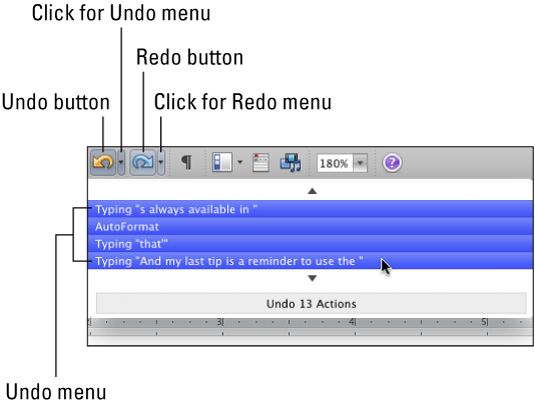Office 2011 pour Mac pour les nuls
Les premières Microsoft Office pointe traite de quelque chose que nous faisons tous beaucoup de choses: la sélection de texte dans les documents. La deuxième astuce vous montre comment booster Annuler et Rétablir. Et mon dernier conseil est un rappel à utiliser le menu contextuel toujours disponible.
Maintenez la touche Maj enfoncée pour étendre la sélection contiguously- maintenez enfoncée la touche Commande pour sélectionner non contigus mots / phrases / paragraphes / cellules / lignes / colonnes.
Toutes les applications Office ont Undos pratiquement illimitées (raccourci: Ctrl + Z) et ODER (raccourci: Ctrl + Y). Cela est cool mais le défaire et refaire des icônes dans la barre d'outils standard de toutes les applications (à l'exception Outlook) avoir des menus pop-bas qui répertorient toutes les actions que vous pouvez annuler ou rétablir.
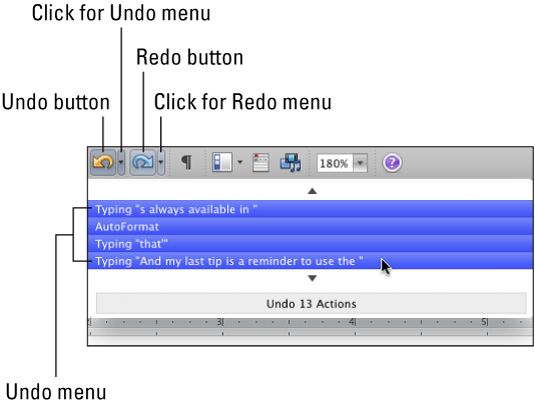
Ne pas oublier le menu contextuel, disponible par la droite (ou de contrôle) en cliquant sur un mot, cellule, document, un objet, ou presque rien d'autre dans un document. Il contient généralement des commandes qui ne sont utiles dans le contexte de ce que vous droite (ou de contrôle) cliqué, et peut vous faire économiser temps et effort.
Où puis-je trouver dans Office 2011 pour Mac?
Il ya une poignée d'actions Microsoft Office, articles, et les commandes plupart des gens semblent utiliser fréquemment. Alors, voici où vous trouverez des Clip Art, symboles, la correction automatique interrupteur marche / arrêt, et Préférences de l'application pour tous Bureau d'applications:
Agrafe Art: Bureau comprend une savoureuse sélection de clip art images- lancer le Clip Gallery Art en choisissant Insertion, Clip Art, Clip Gallery Art ou de lancer le navigateur Clip Art en choisissant Insertion, Clip Art, navigateur Clip Art.
Symboles (par exemple, en tant que: # 169-, # 174-, # 153-, , # 10003-, # 247-, ou # 128): Choisissez Affichage, Palette d'objets et cliquez sur l'onglet Symbole (troisième à partir de la gauche).
Correction automatique Allumé éteint: La fonctionnalité de correction automatique dans toutes les applications Office peut être un véritable gain de temps. Mais il ya des moments où il interfère avec faire avancer les choses. Lorsque cela se produit, vous pouvez activer les éléments de correction automatique individuels - tels que “ remplacer les guillemets droits par des guillemets automatiquement que vous tapez, ” ou “ des listes à puces ou numérotées automatiques ” - Ou désactiver en choisissant Outils@@Correction automatique, puis décochez la case à cocher pour l'article.
Application Préférences: On pourrait penser qu'ils seraient dans le menu Outils, mais on aurait tort - vous les trouverez dans le menu éponyme de chaque application (c.-à-Word, Excel, PowerPoint, ou le menu Outlook). Ou sauter le menu et utilisez le raccourci clavier: Commande +, (virgule).
Bureau utiles 2011 for Mac Raccourcis clavier
Voici quelques-unes des plus utiles Microsoft Office 2011 raccourcis clavier pour Mac. Si vous voulez devenir compétent, faire tous ces raccourcis, qui appliquent à tous de l'Office 2011 pour Mac, applications seconde nature pour vos doigts.
| Action | Fonction |
|---|
| Commande + N | Nouveau document |
| Commande + O | Ouvrez un document |
| Commande + Maj + P | Ouvrir Galerie de projets |
| Commande + S | sauvegarder |
| Commande + P | Impression |
| Commande + F | Trouver |
| Commande + A | Sélectionner tout |
| Commande + Z | Défaire |
| Commande + Y | Refaire |
| Commande + Maj +? | Aide à la recherche |
| Commande + M | Réduire Dock |
Où trouver de l'aide pour Office 2011 pour Mac
Si vous ne pouvez pas comprendre comment faire quelque chose dans Office 2011 pour Mac, il ya encore au moins trois endroits que vous pourriez trouver une réponse:
Bureau Aidez-moi:
Aide, Nom de l'application (c.-à-Word, Excel, etc.) Aide, ou utiliser son raccourci clavier: Commande + Maj +?
Bien sûr, le premier endroit pour chercher des secours est dans le système Office d'aide. Plus souvent qu'autrement, vous trouverez la réponse que vous cherchez ici.
L'Office pour Mac Aide et procédures à des pages Web:
http://microsoft.com/mac/help.mspx
Si l'aide ne permet pas, ces pages offrent des conseils de soutien officielles des experts de Microsoft. Vous pouvez trouver de l'aide pour Office en général ainsi que de l'aide pour chacune des applications.
Le Bureau pour les pages du forum de produit Mac:
http://officeformac.com/productforums
Ces pages sont des forums en ligne, où les utilisateurs postent des questions et de bureau d'autres utilisateurs d'Office répondre. Vous aurez souvent découvrir que votre question a déjà été posée et répondue ici.
A propos Auteur
 Comment télécharger un nouveau clip art avec Office 2011 pour Mac
Comment télécharger un nouveau clip art avec Office 2011 pour Mac Parfois, le Clip Art qui existe dans votre bureau pour galerie Mac ne comprend pas l'image dont vous avez besoin. Vous pouvez télécharger autant de morceaux de Clip Art que vous le souhaitez sur votre ordinateur et de les utiliser comme vous le…
 Comment gérer autotext avec mot dans Office 2011 pour Mac
Comment gérer autotext avec mot dans Office 2011 pour Mac Vous gérez insertion automatique dans Word 2011 pour Mac en choisissant Outils-correction automatique. Cliquez sur l'onglet Insertion automatique dans la boîte de dialogue des préférences de correction automatique. Dans la boîte de dialogue des…
 Insertion de symboles et caractères spéciaux dans Office 2011 pour Mac
Insertion de symboles et caractères spéciaux dans Office 2011 pour Mac Insertion de symboles et de personnages insolites à votre document est facile avec Office 2011 pour Mac. Symboles pour les langues étrangères, les mathématiques et la science, la monnaie, et ainsi de suite, sont rapidement accessibles dans…
 Naviguer dans les menus Office 2011 pour Mac
Naviguer dans les menus Office 2011 pour Mac Dans chaque bureau pour Mac, vous pouvez voir la barre de menu en haut de votre écran. La barre de menu se poursuit vers le bord droit de l'écran, mais tout à la droite du menu Aide appartient à Mac OS X ou d'autres applications ouvertes. Bien…
 Office 2011 pour Mac: évolution des clips catégories d'art et des étiquettes de mots
Office 2011 pour Mac: évolution des clips catégories d'art et des étiquettes de mots Le Clip Art vous téléchargez sur Office 2011 pour Mac à partir d'Office Online entre dans le Clip Gallery avec des étiquettes de mots-clés par défaut et automatiquement placé dans la catégorie des favoris. Cependant, vous pouvez modifier les…
 Office 2011 pour Mac: trouver et définir des préférences de courrier sur les perspectives
Office 2011 pour Mac: trouver et définir des préférences de courrier sur les perspectives Outlook 2011 pour Mac offre des centaines de façons de personnaliser la façon dont les messages sont présentés, traités et ont répondu à. Vous pouvez accéder à ces paramètres dans la boîte de dialogue des Préférences Outlook, que vous…
 Conseils douces pour Office 2011 pour les utilisateurs de Mac
Conseils douces pour Office 2011 pour les utilisateurs de Mac Les premières Microsoft Office pointe traite de quelque chose que nous faisons tous beaucoup de choses: la sélection de texte dans les documents. La deuxième astuce vous montre comment booster Annuler et Rétablir. Et mon dernier conseil est un…
 Comment ajouter des images à des documents Word for mac
Comment ajouter des images à des documents Word for mac Insertion d'une image dans votre document Word est presque aussi facile que de taper du texte. Office 2008 pour Mac offre une collection plutôt étendue des images clip art que vous pouvez utiliser dans Word, Excel, et PowerPoint. Ces fichiers…
 Comment faire pour supprimer les raccourcis clavier inutilisés de Office 2008 pour Mac
Comment faire pour supprimer les raccourcis clavier inutilisés de Office 2008 pour Mac Parfois, l'une des applications Office 2008 pour Mac utilise un raccourci clavier qui n'a pas de sens pour vous. Ou un raccourci clavier dans l'une des applications de bureau en conflit avec un raccourci clavier d'un autre programme. Heureusement,…
 Office 2008 pour Mac pour les nuls
Office 2008 pour Mac pour les nuls Si vous travaillez avec Office 2008 pour Mac, vous pouvez utiliser certains des mêmes conseils, peu importe lequel des quatre applications que vous êtes dans. Les actions dans le travail de la liste ci-dessous si vous êtes dans Word, PowerPoint,…
 Raccourcis clavier pour Office 2011 pour Mac
Raccourcis clavier pour Office 2011 pour Mac Peu importe où Office 2011 pour l'application Mac vous travaillez dans, ces raccourcis clavier peuvent vous aider à travailler plus vite. La prochaine fois que vous voulez faire une de ces tâches, le faire en appuyant sur la touche Commande et…
 Bureau 365 applications Web offrent transition en douceur entre les applications natives
Bureau 365 applications Web offrent transition en douceur entre les applications natives En plus de l'exécution des applications de bureau, tels que Word et Excel sur votre ordinateur local, Office 365 inclut également une version web de ces applications appelées Office Web Apps. Lorsque vous travaillez avec Office Web Apps, il vous…
 Microsoft Office 2013 raccourcis clavier
Microsoft Office 2013 raccourcis clavier Microsoft Office 2013 offre des centaines de commandes, mais vous aurez probablement seulement utiliser une poignée de ces commandes sur une base régulière. Pour gagner du temps, utilisez Office 2013 ces raccourcis clavier. Avec peu d'effort,…
 Comment consulter les documents de SharePoint dans un navigateur avec Office Web Applications
Comment consulter les documents de SharePoint dans un navigateur avec Office Web Applications Bureau Applications Web est un produit de soeur à SharePoint qui vous permet de visualiser et de modifier des documents dans le navigateur. Office Web Applications est installé séparément à partir de SharePoint, puis configurés pour fournir le…